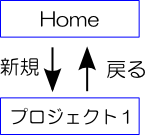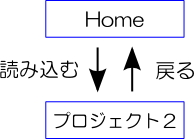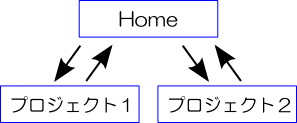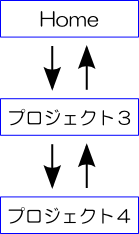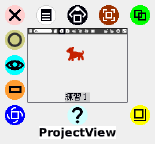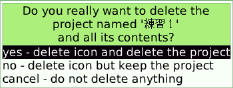|
サイズ: 276
コメント:
|
サイズ: 4015
コメント:
|
| 削除された箇所はこのように表示されます。 | 追加された箇所はこのように表示されます。 |
| 行 3: | 行 3: |
| 複数のプロジェクトを扱う | |
| 行 5: | 行 4: |
| 他のプロジェクトのオブジェクトを使う | プロジェクトを作成するときに、以前に作成した別のプロジェクトを参照したり その中の一部のオブジェクトを使いたいことが起こるでしょう。 文書作成用のソフトウェアを利用するときでも、複数の文書を開いて作業したり、 一方から他方へコピー&ペーストしたりします。 同様のことをEtoysで行う方法を説明します。 |
| 行 8: | 行 14: |
| プロジェクトを新しく作成したり、保存したプロジェクトを読み込んで作業する 方法はこれまでに説明しました。 . 次のボタンを使いました。 . {{attachment:copy01.png}} ---- '''例1''' . Etoysを開始した直後の画面です。 . {{attachment:copy12.png}} . ここで'''新規'''のボタンを押すと新しいプロジェクトが作られ、そのプロジェクト内に移動します。 . プロジェクトの名前を'''プロジェクト1'''としました。 . {{attachment:copy13.png}} . プロジェクト1の中で作業を行った後、 . 戻る(前のプロジェクト)のボタンを押すと、Homeにもどります。 . {{attachment:copy16.png}} . このときHomeのウインドウ内にプロジェクト1の縮小表示がされます。 . 縮小表示の部分をクリックするとプロジェクト1に入り、作業を続行できます。 . 縮小表示があるプロジェクトは開かれた状態と考えられます。 プロジェクト間の行き来はこのようでした。 . {{attachment:copy08.png}} 新規の代わりに'''読み込み'''を行った場合も同様になります。 . {{attachment:copy09.png}} ---- '''例2''' . 例1でHomeに戻った後に別のプロジェクト使った場合です。 . 例1でHomeに戻ったときにはこのような画面になっていました。 . {{attachment:copy16.png}} . ここでプロジェクト2を読み込むと、プロジェクト2の作業画面になります。 . {{attachment:copy14.png}} . 作業後、戻るボタンを押してHomeにもどると、開いている2つのプロジェクトの縮小表示があります。 . {{attachment:copy17.png}} 作業したいプロジェクトをクリックすることで、2つのどちらのプロジェクトへも移動できます。 . {{attachment:copy10.png}} ---- '''例3''' . プロジェクトの中で作業中に、新規または読み込みを行った場合です。 . Homeでプロジェクト3を作成(または読み込み)し、 . プロジェクト3にいる状態でプロジェクト4を作成(または読み込み)しました。 . この後、戻るボタンを1回押すとプロジェクト3にもどります。 . 戻る前にいたプロジェクト4の縮小表示がプロジェクト3の中にあります。 . {{attachment:copy18.png}} . もう一度戻るボタンを押すとプロジェクト3からHomeにもどります。 . Homeの中にはプロジェクト3の縮小表示があります。 . {{attachment:copy15.png}} プロジェクト間の行き来はこのようでした。 . {{attachment:copy11.png}} プロジェクト間の行き来は例3より例2の方が分かりやすい。 . '''プロジェクトを作成したり読み込んだりするのはHomeで行うようにしましょう。''' ---- 読み込み 現在のプロジェクト . {{attachment:copy02.png}} 不要なプロジェクトの削除 . {{attachment:copy03.png}} . {{attachment:copy04.png}} . {{attachment:copy05.png}} |
|
| 行 10: | 行 73: |
| コピー&ペースト 道具箱に入れる . {{attachment:copy06.png}} 道具箱から取り出して使う . {{attachment:copy07.png}} Etoysを終了するまで有効 |
複数のプロジェクト
プロジェクトを作成するときに、以前に作成した別のプロジェクトを参照したり その中の一部のオブジェクトを使いたいことが起こるでしょう。
文書作成用のソフトウェアを利用するときでも、複数の文書を開いて作業したり、 一方から他方へコピー&ペーストしたりします。
同様のことをEtoysで行う方法を説明します。
複数のプロジェクト間の行き来
プロジェクトを新しく作成したり、保存したプロジェクトを読み込んで作業する 方法はこれまでに説明しました。
例1
- Etoysを開始した直後の画面です。
ここで新規のボタンを押すと新しいプロジェクトが作られ、そのプロジェクト内に移動します。
プロジェクトの名前をプロジェクト1としました。
- プロジェクト1の中で作業を行った後、
- 戻る(前のプロジェクト)のボタンを押すと、Homeにもどります。
- このときHomeのウインドウ内にプロジェクト1の縮小表示がされます。
- 縮小表示の部分をクリックするとプロジェクト1に入り、作業を続行できます。
- 縮小表示があるプロジェクトは開かれた状態と考えられます。
プロジェクト間の行き来はこのようでした。
新規の代わりに読み込みを行った場合も同様になります。
例2
- 例1でHomeに戻った後に別のプロジェクト使った場合です。
- 例1でHomeに戻ったときにはこのような画面になっていました。
- ここでプロジェクト2を読み込むと、プロジェクト2の作業画面になります。
- 作業後、戻るボタンを押してHomeにもどると、開いている2つのプロジェクトの縮小表示があります。
作業したいプロジェクトをクリックすることで、2つのどちらのプロジェクトへも移動できます。
例3
- プロジェクトの中で作業中に、新規または読み込みを行った場合です。
- Homeでプロジェクト3を作成(または読み込み)し、
- プロジェクト3にいる状態でプロジェクト4を作成(または読み込み)しました。
- この後、戻るボタンを1回押すとプロジェクト3にもどります。
- 戻る前にいたプロジェクト4の縮小表示がプロジェクト3の中にあります。
- もう一度戻るボタンを押すとプロジェクト3からHomeにもどります。
- Homeの中にはプロジェクト3の縮小表示があります。
プロジェクト間の行き来はこのようでした。
プロジェクト間の行き来は例3より例2の方が分かりやすい。
プロジェクトを作成したり読み込んだりするのはHomeで行うようにしましょう。
読み込み
現在のプロジェクト
不要なプロジェクトの削除
オブジェクトを他のプロジェクトで利用する
コピー&ペースト
道具箱に入れる
道具箱から取り出して使う
Etoysを終了するまで有効